老司机教你win10如何去除图标小盾牌
- 2018-12-07 11:20:15 分类:win10
去除win10图标盾牌?虽然说这么图标右下角的小盾牌对电脑没有什么危害,但是对于一些朋友来说回觉得看着有些碍眼,非常的影响美观。那么该怎么才能将win10图标盾牌给去除掉呢?莫急,小编这就为小伙伴们一一的讲解一下。
去除Win10图标小盾牌,说实话进行去除win10图标盾牌操作起来其实很简单的,那么具体该如何去除win10桌面图标在中的小盾牌呢?小伙伴们要是想知道的话,那么不妨和小编一起往下来看看啊。
1,右击开始菜单,选择控制面板,打开控制面板窗口。
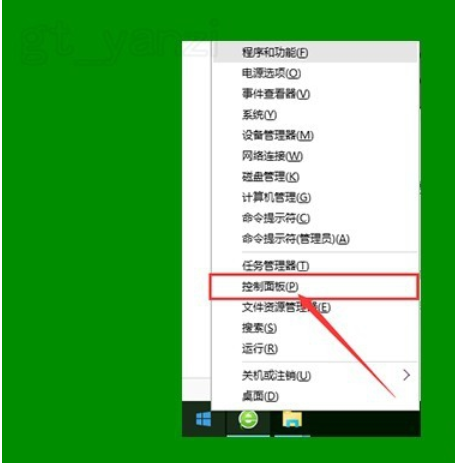
图标小盾牌示例1
2,打开用户账户中的“更改用户账户控制设置”项。
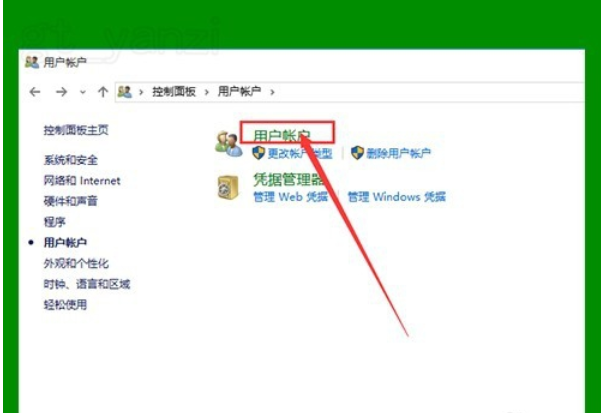
图标小盾牌示例2
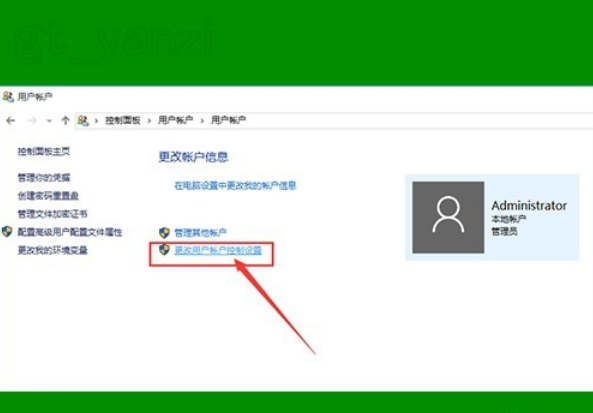
win10示例3
3,将滑块拖到最下面,点击确定,重启电脑。
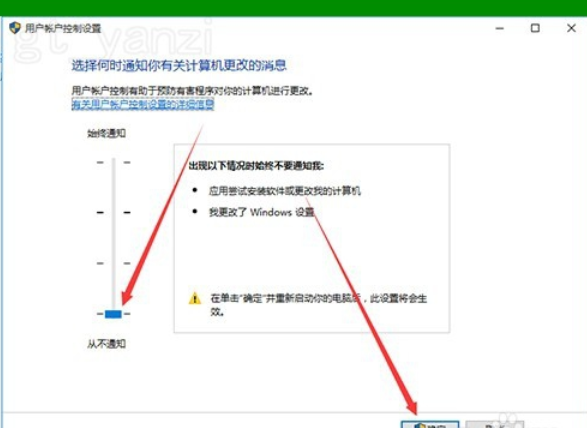
win10图标盾牌示例4
4,如仍无作用,继续下面的操作。
右击桌面上“此电脑”图标,点击“管理”选项,打开“计算机管理”窗口。
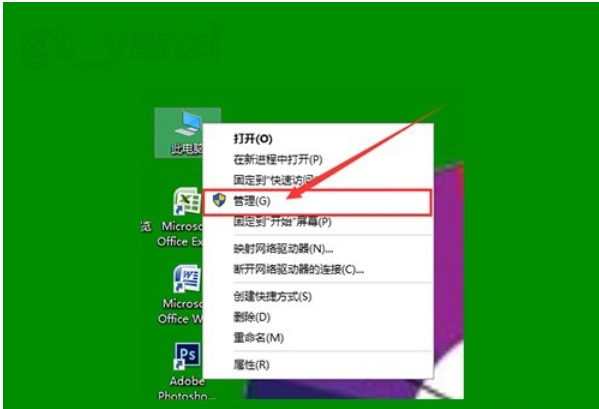
win10图标盾牌示例5
5,双击左侧“本地用户和组”选项,并点击下面的“用户”选项。
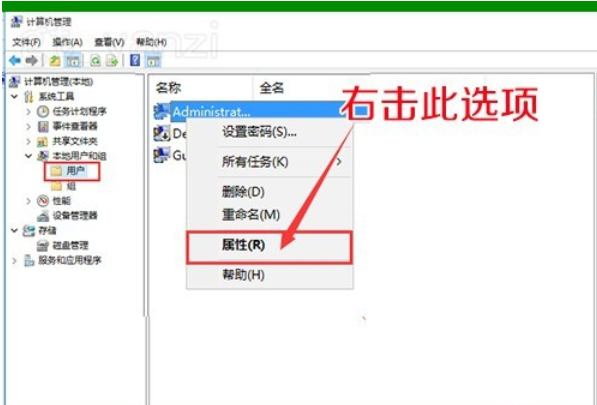
win10示例6
6,右击右侧的“Administrator”项,点击属性。
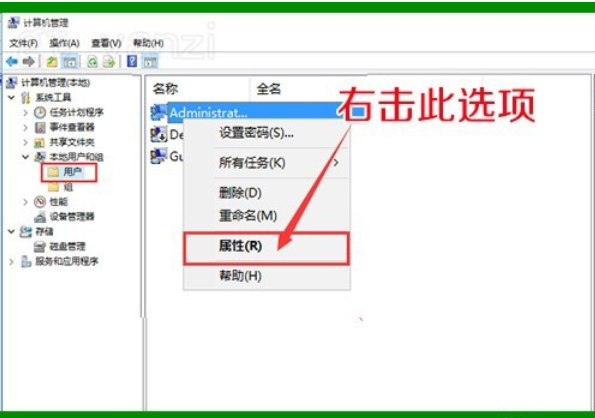
win10示例7
7,在打开的窗口中,将“账户已禁用”前面的勾去掉,确定退出。
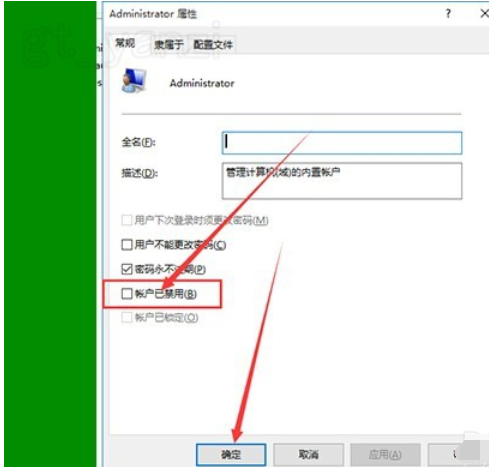
win10图标盾牌示例8
8,再看一下桌面图标上的小盾牌就不见了。我们就又可以向以前一样使用WIN10了。
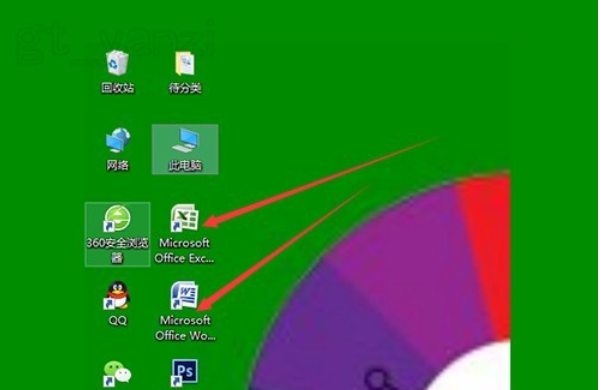
win10去除图标小盾牌示例9
以上就是win10桌面图标中的小盾牌的方法了。